Trong thế giới rộng lớn của Microsoft Excel, nơi hàng trăm phím tắt và tính năng ẩn mình, phím F9 thường bị bỏ qua dù sở hữu những công dụng cực kỳ mạnh mẽ. Đối với những chuyên gia Excel hay bất kỳ ai thường xuyên làm việc với các bảng tính phức tạp, việc nắm vững cách sử dụng F9 trong Excel có thể giúp bạn kiểm soát hoàn toàn quá trình tính toán công thức, nâng cao hiệu suất làm việc và đặc biệt là gỡ lỗi các công thức phức tạp một cách hiệu quả. Thay vì để Excel tự động quản lý mọi thứ, F9 mang lại cho bạn quyền năng điều khiển theo ý muốn.
Bài viết này của thobaocongnghe.net sẽ đi sâu vào các chức năng chính của phím F9 trong Excel, từ việc tính toán lại các công thức trong chế độ thủ công đến một phương pháp gỡ lỗi công thức ít được biết đến nhưng vô cùng hiệu quả. Chúng ta cũng sẽ khám phá một số phím tắt liên quan khác để tối ưu hóa trải nghiệm sử dụng Excel của bạn.
(Lưu ý: Các phím tắt trong bài viết này áp dụng cho máy tính Windows. Đối với người dùng Mac, phím Alt thường được thay thế bằng Options và Ctrl có thể là Cmd. Trên tất cả các bàn phím, bạn có thể cần kích hoạt chế độ khóa chức năng (function lock) để các phím F hoạt động đúng như mong đợi.)
I. Tính Toán Lại Công Thức Trong Chế Độ Tính Toán Thủ Công (Manual Calculation)
Mặc định, Excel được thiết lập để tự động tính toán lại các công thức ngay khi có bất kỳ thay đổi nào ảnh hưởng đến kết quả. Tuy nhiên, đối với các bảng tính có dữ liệu lớn và nhiều công thức phức tạp, việc này có thể làm chậm hiệu suất đáng kể. Để khắc phục, bạn có thể chuyển sang chế độ tính toán thủ công (Manual Calculation) bằng cách chọn “Thủ công” (Manual) trong menu thả xuống “Tùy chọn Tính toán” (Calculation Options), nằm trên tab Công thức (Formulas) của thanh Ribbon.
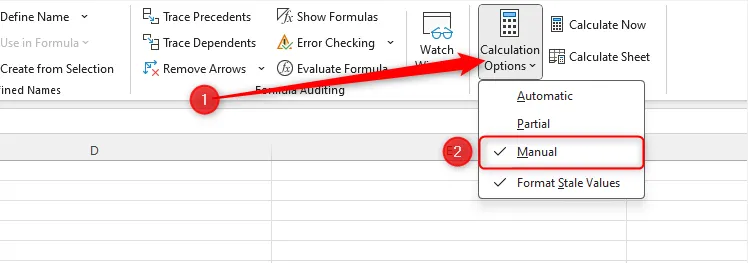 Menu Tùy chọn Tính toán trong Excel hiển thị chế độ Thủ công được chọn.
Menu Tùy chọn Tính toán trong Excel hiển thị chế độ Thủ công được chọn.
Chế độ tính toán thủ công rất hữu ích khi bạn đang làm việc với các tập dữ liệu lớn chứa vô số công thức. Nó ngăn Excel không ngừng thực hiện lượng lớn phép tính cùng lúc, giúp bảng tính của bạn duy trì hiệu suất ổn định và tránh tình trạng giật lag.
Trong chế độ này, các ô chưa được tính toán lại để đồng bộ với những thay đổi dữ liệu sẽ được định dạng bằng dấu gạch ngang (còn gọi là giá trị lỗi thời – stale value), nhằm nhắc nhở bạn rằng thông tin trong các ô đó đã lỗi thời và không còn đồng bộ.
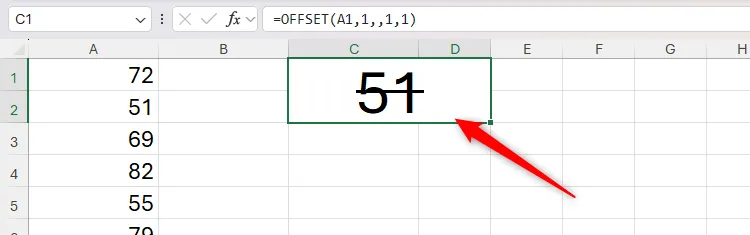 Ô Excel hiển thị giá trị lỗi thời (stale value) với định dạng gạch ngang tạm thời.
Ô Excel hiển thị giá trị lỗi thời (stale value) với định dạng gạch ngang tạm thời.
Tại thời điểm này, bạn có thể sử dụng một trong các phím tắt liên quan đến F9 dưới đây để kích hoạt việc tính toán lại:
| Phím Tắt | Chức Năng | Phạm Vi Ảnh Hưởng |
|---|---|---|
| F9 | Tính toán lại tất cả các công thức mới, công thức biến động (volatile) hoặc công thức phụ thuộc vào các giá trị đã thay đổi kể từ lần tính toán gần nhất. | Tất cả các trang tính (worksheet) trong tất cả các sổ làm việc (workbook) đang mở. |
| Shift+F9 | Tính toán lại tất cả các công thức mới, công thức biến động hoặc công thức phụ thuộc vào các giá trị đã thay đổi kể từ lần tính toán gần nhất. | Chỉ trang tính đang hoạt động. |
| Ctrl+Alt+F9 | Tính toán lại tất cả các công thức, bất kể chúng mới, biến động hay giá trị đã thay đổi. Đây là một phép tính toán lại “cứng” (hard recalculation). | Tất cả các trang tính trong tất cả các sổ làm việc đang mở. |
| Ctrl+Alt+Shift+F9 | Kiểm tra các công thức phụ thuộc, sau đó tính toán lại tất cả các công thức, bất kể chúng mới, biến động hay giá trị đã thay đổi. | Tất cả các trang tính trong tất cả các sổ làm việc đang mở. |
Cần lưu ý rằng hai phím tắt cuối cùng trong bảng (Ctrl+Alt+F9 và Ctrl+Alt+Shift+F9) kích hoạt việc tính toán lại toàn bộ trên tất cả các trang tính trong tất cả các sổ làm việc đang mở. Các thao tác này có thể tốn khá nhiều thời gian – hoặc trong trường hợp xấu nhất, khiến Excel ngừng phản hồi – nếu bạn đang xử lý các tập dữ liệu lớn với nhiều công thức trên nhiều sổ làm việc cùng một lúc.
II. Gỡ Lỗi Các Công Thức Excel Phức Tạp Hiệu Quả Với F9
Việc rà soát và gỡ lỗi công thức là một kỹ năng thiết yếu trong Excel. Có nhiều cách để thực hiện điều này. Ví dụ, bạn có thể nhấn Ctrl+` (phím dấu huyền) để hiển thị tất cả các công thức trong các ô. Tuy phương pháp này hữu ích nếu bạn có thể nhanh chóng quét công thức và tự mình phát hiện lỗi, nó không trực tiếp chỉ ra vấn đề. Hơn nữa, việc thay thế tất cả các giá trị tính toán bằng công thức có thể làm bảng tính trở nên lộn xộn và khó đọc.
Một công cụ khác là Evaluate Formula (Đánh giá Công thức) của Excel (có thể truy cập qua Alt > M > V), giúp phân tách công thức thành các thành phần riêng lẻ để bạn kiểm tra từng phần một. Tuy nhiên, công cụ này chỉ cho phép bạn đánh giá công thức từ trái sang phải và không thể chỉnh sửa trực tiếp trong hộp thoại Evaluate Formula. Đôi khi, công cụ này còn báo lỗi giả, tạo ra nhiều vấn đề hơn là giải quyết.
Tuy nhiên, một phương pháp ít được biết đến hơn để xem xét công thức chính là sử dụng phím F9. Phương pháp này khắc phục các hạn chế trên bằng cách cho phép bạn chọn phần công thức muốn đánh giá, kiểm tra thủ công từng phần theo bất kỳ thứ tự nào và chỉ ra phần nào đang gây ra lỗi.
Hãy cùng xem xét ví dụ sau: Bạn đã tạo một tập dữ liệu từ ô A1 đến F11 và muốn sử dụng bảng tra cứu trong các ô H1 đến I4 để trích xuất thông tin. Bạn đã sử dụng tổ hợp hàm INDEX-MATCH-MATCH để tạo kết quả trong ô I4, nhưng hiện tại nó đang trả về lỗi #N/A:
=INDEX(B2:F11,MATCH(I2,A2:F11,0),MATCH(I3,B1:F1,0))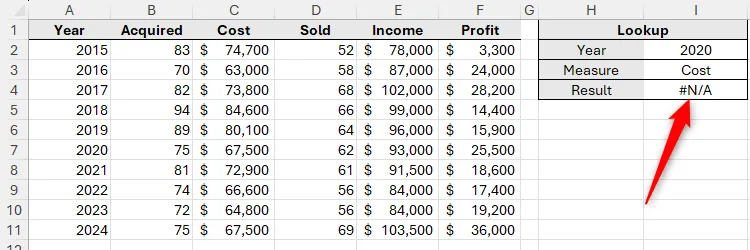 Dữ liệu Excel và bảng tra cứu trả về lỗi #N/A khi sử dụng công thức INDEX-MATCH-MATCH.
Dữ liệu Excel và bảng tra cứu trả về lỗi #N/A khi sử dụng công thức INDEX-MATCH-MATCH.
Để gỡ lỗi công thức này, hãy chọn ô I4 và nhấn F2 để vào chế độ chỉnh sửa. Bây giờ, bạn có thể chọn bất kỳ phần nào của công thức – bằng cách sử dụng chuột hoặc nhấn Shift+mũi tên – để đánh giá nó.
Đầu tiên, hãy chọn đối số cuối cùng trong công thức: MATCH(I3,B1:F1,0).
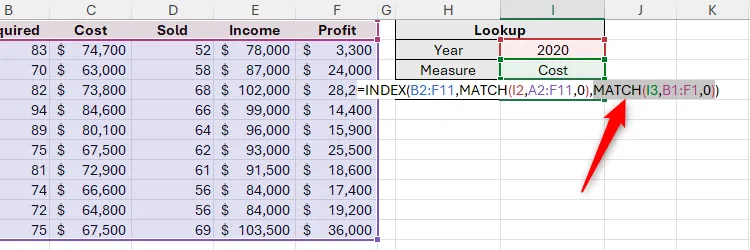 Đối số MATCH lồng trong công thức INDEX của Excel được chọn để gỡ lỗi bằng F9.
Đối số MATCH lồng trong công thức INDEX của Excel được chọn để gỡ lỗi bằng F9.
Sau đó, nhấn F9 để xem phần công thức đó sẽ trả về giá trị gì khi bạn nhấn Enter. Bạn mong đợi kết quả là 2, vì “Chi phí” (Cost) là tiêu đề thứ hai trong hàng 1.
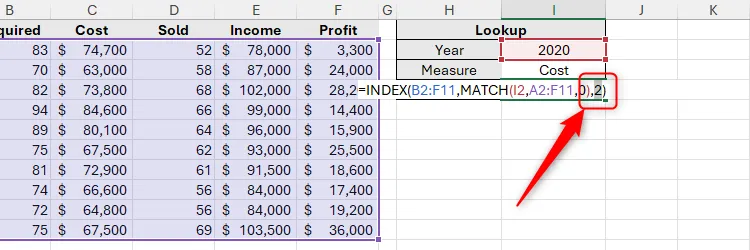 Kết quả dự kiến (số 2) hiển thị sau khi nhấn F9 để đánh giá một phần công thức trong Excel.
Kết quả dự kiến (số 2) hiển thị sau khi nhấn F9 để đánh giá một phần công thức trong Excel.
Vì phần công thức này trả về đúng kết quả mong đợi, bạn biết rằng đây không phải là nguyên nhân gây ra vấn đề.
Tuy nhiên, bạn không muốn giá trị này được mã hóa cứng vào công thức, vì bạn muốn tra cứu thay đổi tùy thuộc vào lựa chọn của người dùng trong ô I3. Vì vậy, hãy nhấn Ctrl+Z để hoàn tác công thức về dạng ban đầu. (Nhấn Esc cũng hủy bỏ chuyển đổi F9, mặc dù bạn sẽ cần nhấn F2 lần nữa để trở lại chế độ chỉnh sửa.)
Tiếp theo, chọn đối số áp chót – MATCH(I2,A2:F11,0) – và nhấn F9 để đánh giá nó. Phần này đáng lẽ phải trả về 6, vì 2020 là năm thứ sáu trong cột A.
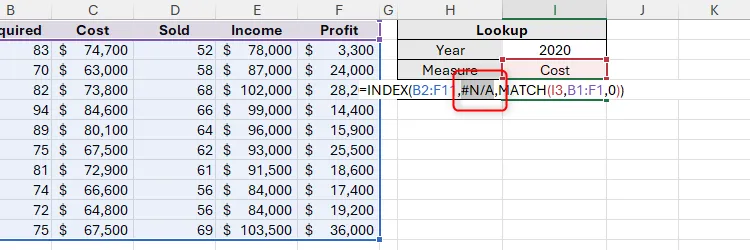 Lỗi #N/A hiển thị sau khi nhấn F9 để đánh giá một phần công thức trong Excel, chỉ ra nguồn gốc lỗi.
Lỗi #N/A hiển thị sau khi nhấn F9 để đánh giá một phần công thức trong Excel, chỉ ra nguồn gốc lỗi.
Tuy nhiên, nó lại trả về lỗi #N/A, cho thấy đây chính là phần công thức đang gây ra vấn đề. Điều này giúp bạn tập trung sự chú ý vào đối số MATCH đầu tiên và tìm ra lý do tại sao nó trả về lỗi.
Để làm điều này, trước tiên, hãy nhấn Ctrl+Z để hoàn tác công thức về dạng ban đầu. Sau khi thực hiện, bạn sẽ nhận thấy rằng phạm vi tra cứu của hàm MATCH hiện đang tham chiếu các ô từ A2 đến F11, trong khi thực tế nó chỉ nên tham chiếu các ô từ A2 đến A11. Vì vậy, hãy sửa đổi công thức cho phù hợp.
Sau đó, chọn lại phần công thức đó và nhấn F9 để xác minh rằng nó trả về kết quả bạn mong đợi.
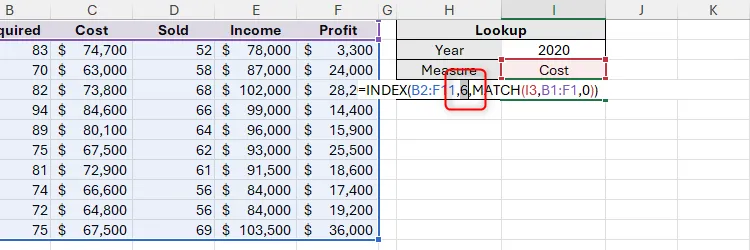 Kết quả dự kiến (số 6) hiển thị sau khi sửa lỗi và nhấn F9 để kiểm tra lại phần công thức trong Excel.
Kết quả dự kiến (số 6) hiển thị sau khi sửa lỗi và nhấn F9 để kiểm tra lại phần công thức trong Excel.
Một khi bạn đã xác nhận rằng nó hoạt động đúng, nhấn Ctrl+Z để đưa công thức về dạng ban đầu và nhấn Enter để xem kết quả mới:
=INDEX(B2:F11,MATCH(I2,A2:A11,0),MATCH(I3,B1:F1,0))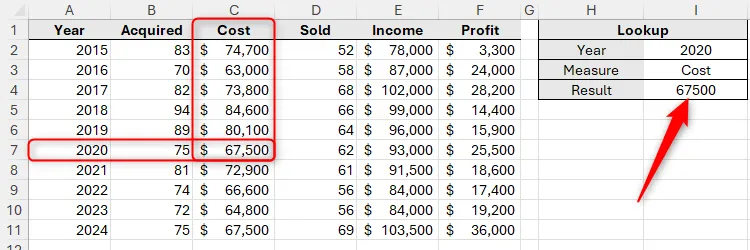 Công thức INDEX-MATCH-MATCH đã sửa lỗi, trích xuất thành công giá trị từ tập dữ liệu trong Excel.
Công thức INDEX-MATCH-MATCH đã sửa lỗi, trích xuất thành công giá trị từ tập dữ liệu trong Excel.
III. Các Công Dụng Khác Của Phím F9 và Các Phím F Liên Quan Trong Excel
1. Thu Nhỏ Cửa Sổ Excel Với Ctrl+F9
Nhấn Ctrl+F9 sẽ thu nhỏ cửa sổ Excel, tức là sổ làm việc của bạn tạm thời bị ẩn mà không đóng hoàn toàn.
Đây là một phím tắt tiện lợi nếu bạn có thông tin nhạy cảm trong bảng tính và muốn nhanh chóng ẩn nó khỏi tầm nhìn của người khác. Nó cũng là một cách hữu ích để điều hướng đến màn hình nền của bạn chỉ bằng bàn phím nếu Excel là chương trình duy nhất bạn đang mở.
Để khôi phục cửa sổ Excel sau khi thu nhỏ, giữ Alt, sau đó nhấn Tab cho đến khi cửa sổ Excel được chọn. Sau đó, thả các phím để tiếp tục làm việc trên bảng tính của bạn.
2. Các Phím Tắt F Khác Hữu Ích Trong Excel
F9 không phải là phím tắt Excel duy nhất có thể giúp bạn tiết kiệm thời gian. Một số phím F khác cũng rất hữu ích:
- F1: Hiển thị ngăn tác vụ Trợ giúp của Excel.
- Ctrl+F1: Hiển thị hoặc ẩn thanh Ribbon.
- Alt+F1: Tạo biểu đồ từ dữ liệu đã chọn.
- Alt+Shift+F1: Chèn một trang tính mới.
- F4: Trong Excel, phím F4 cho phép bạn chuyển đổi giữa các loại tham chiếu (tuyệt đối, tương đối, hỗn hợp), lặp lại hành động cuối cùng, lặp lại một truy vấn tìm kiếm và đóng sổ làm việc hoặc cửa sổ Excel đang hoạt động.
Kết Luận
Việc nắm vững các công dụng của phím F9 trong Excel không chỉ giúp bạn kiểm soát chặt chẽ hơn quá trình tính toán mà còn cung cấp một công cụ gỡ lỗi mạnh mẽ và trực quan cho các công thức phức tạp. Từ việc tối ưu hiệu suất với chế độ tính toán thủ công đến việc nhanh chóng xác định và khắc phục lỗi trong các hàm lồng nhau như INDEX-MATCH-MATCH, phím F9 thực sự là một “người hùng thầm lặng” trong bộ công cụ của Excel.
Hãy bắt đầu áp dụng những thủ thuật này vào công việc hàng ngày của bạn để nâng cao kỹ năng sử dụng Excel, tiết kiệm thời gian và giảm thiểu những sai sót không đáng có. Đừng quên khám phá thêm các phím tắt khác để khai thác tối đa sức mạnh của bảng tính Excel. Bạn có kinh nghiệm sử dụng F9 nào độc đáo không? Hãy chia sẻ ý kiến và mẹo vặt của bạn trong phần bình luận bên dưới để cộng đồng của thoibaocongnghe.net cùng học hỏi nhé!